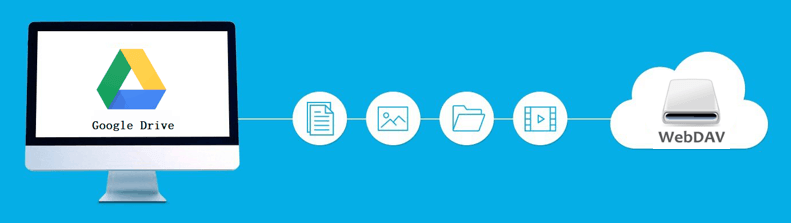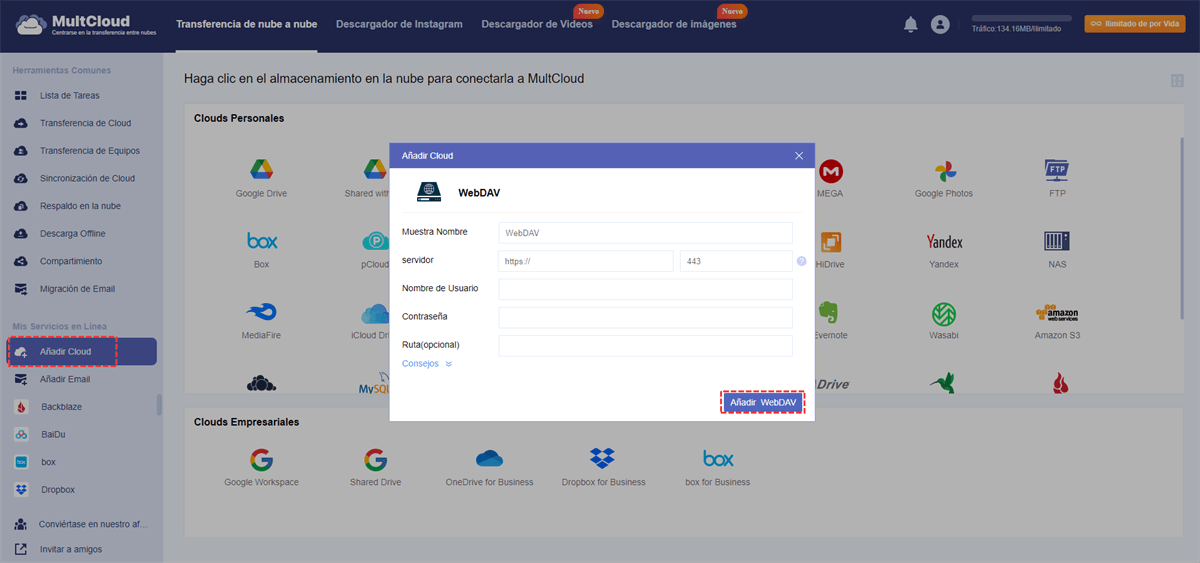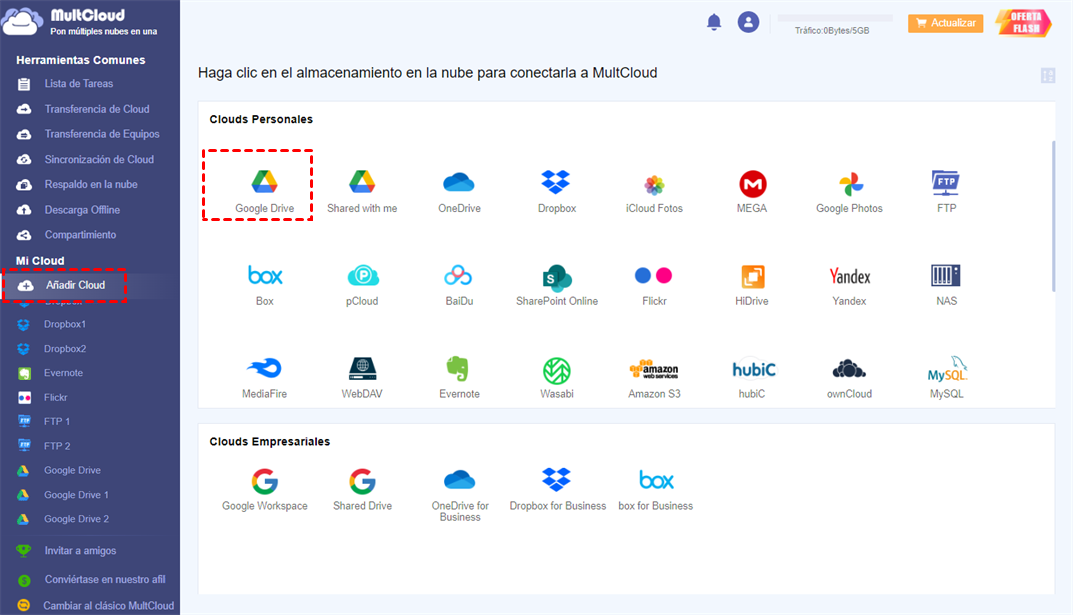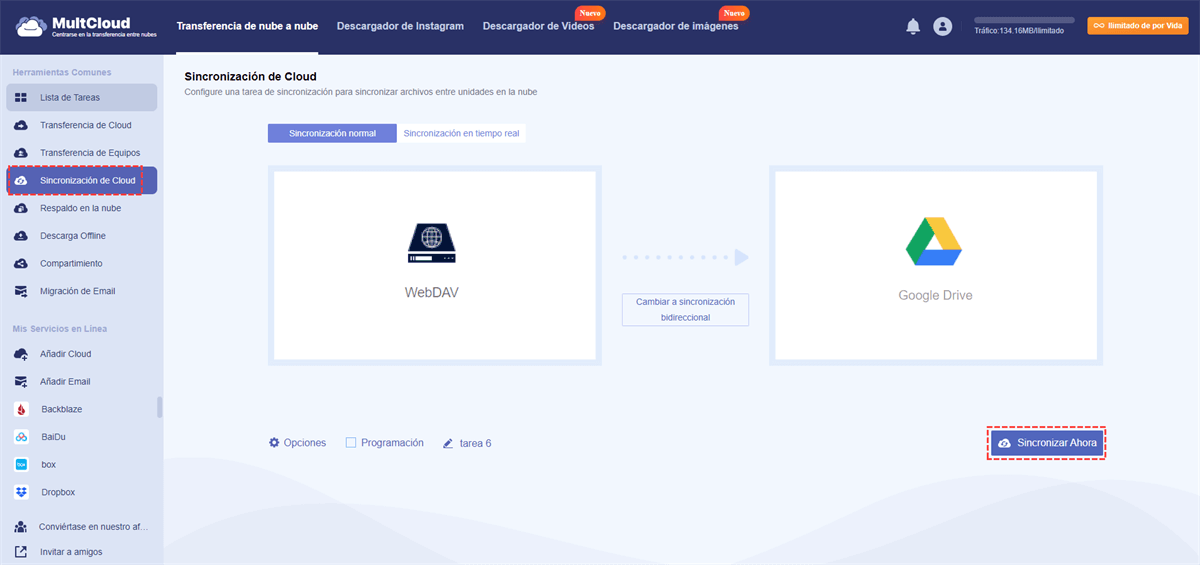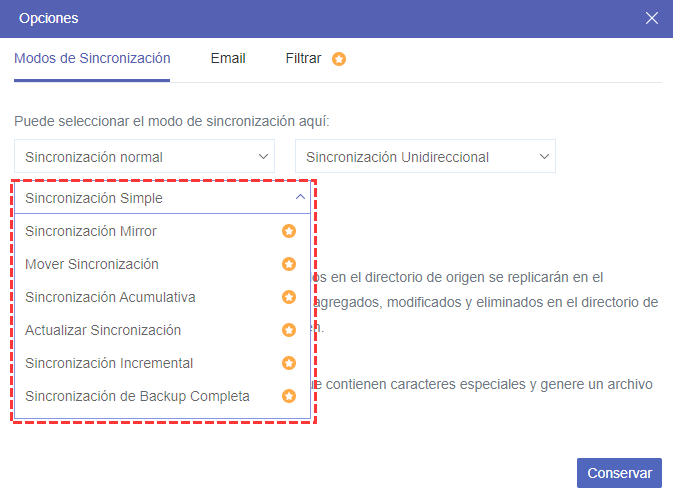Búsqueda Rápida:
Breve Introducción a WebDAV y Google Drive
WebDAV significa "Creación y Versionado Distribuido Basado en la Web". Es un conjunto de extensiones del protocolo HTTP que permiten a los usuarios editar y gestionar archivos de forma colaborativa en servidores web remotos. Es decir, WebDAV permite que los servidores web actúen como servidores de archivos y admite la creación colaborativa de contenido a través de la web.
Google Drive es un servicio de almacenamiento en la nube proporcionado por Google. Con este servicio, los usuarios pueden obtener 15 GB de espacio de almacenamiento gratuito. Además, los usuarios pueden agregar espacio adicional pagando si hay más demanda. Google Drive tiene diferentes versiones, como cliente de escritorio y cliente web, por lo que los usuarios pueden hacer copias de seguridad de datos importantes en la nube y acceder a ellos desde cualquier dispositivo.
¿Por Qué Necesitar Acceso WebDAV a Google Drive?
Muchas aplicaciones son capaces de manejar archivos accedidos a través de WebDAV. El diálogo de selección de archivos de la aplicación admite la introducción no solo de un nombre de archivo local, sino también de una URL de WebDAV, así como el nombre de usuario y la contraseña requeridos por el servidor WebDAV. Estas aplicaciones incluyen Microsoft Office (Word, Excel, etc.); Apple iWork (Pages, Numbers, Keynote); Adobe Photoshop y Dreamweaver; y otras.
Cuando tales aplicaciones usan archivos o carpetas en un servidor WebDAV, WebDAV funciona en segundo plano para proporcionar modificación remota colaborativa de archivos. Los archivos en el servidor se editan "en el lugar" sin descargar al sistema de archivos local para volver a cargar más tarde (esto crea múltiples copias que pueden estar desincronizadas).
Es decir, después de conectar WebDAV y Google Drive, los usuarios pueden transferir y sincronizar fácilmente archivos WebDAV a Google Drive. De esta manera, los usuarios pueden editar y obtener archivos directamente en Google Drive, lo cual es muy conveniente.
Cómo Realizar el Acceso WebDAV a Google Drive
WebDAV puede conectarse a Box y Dropbox, pero no proporciona una conexión a Google Drive. Puedes crear conexiones de sincronización o copia de seguridad de Google Drive y WebDAV solo con software de puente de terceros. Con MultCloud, puedes conectarte directamente a WebDAV y Google Drive y acceder al contenido de tu cuenta.
Como todos sabemos, el método tradicional de sincronizar dos servicios en la nube es descargar archivos de un almacenamiento en la nube y volver a subirlos al otro, lo cual parece ser realmente lento. Para mejorar este inconveniente, nació MultCloud. Es una plataforma gratuita basada en la web para sincronizar, hacer copias de seguridad y mover archivos entre servicios en la nube.
La herramienta ya admite más de 30 servicios de almacenamiento en la nube: Dropbox, Dropbox Business, Google Drive, Google Workspace, Google Photos, OneDrive, OneDrive for Business, MEGA, Flickr, Box, Box for Business, pCloud, Amazon S3, SugarSync, Hubic, Evernote, CloudMe, Cubby, MyDrive, WEB.DE, Yandex, HiDrive, MySQL, Egnyte, Putio, Backblaze, MediaFire, ownCloud, ADrive, Baidu, incluso NAS, WebDAV, FTP/SFTP, Compartido conmigo y Unidades Compartidas.
Cómo hacer el acceso WebDAV a Google Drive, los siguientes pasos te darán la respuesta.
Paso 1. Crea una cuenta directamente usando tu dirección de correo electrónico. Con MultCloud, no necesitas instalar ninguna aplicación adicional en tu computadora, teléfono o tableta.
Paso 2. Haz clic en el botón "Añadir Cloud", haz clic en el icono de WebDAV y completa la URL de WebDAV, el nombre de usuario y la contraseña, y luego haz clic en "Añadir WebDAV" para agregar.
Paso 3. Añade tu Google Drive a MultCloud. Haz clic en el icono de Google Drive y luego selecciona una de las cuentas de Google para autorizar el acceso.
Paso 4. Haz clic en "Sincronización de Cloud", selecciona WebDAV o una carpeta dentro de él como origen, luego selecciona Google Drive o una carpeta dentro de él como destino, y finalmente haz clic en "Sincronizar Ahora".
Notas:
- Si quieres sincronizar una gran cantidad de datos desde WebDAV, puedes cerrar la página o apagar tu ordenador, ya que MultCloud se encarga de esto en segundo plano.
- Si quieres sincronizar regularmente desde WebDAV a Google Drive, puedes habilitar "Programación" para que MultCloud pueda procesar esta tarea según un horario.
- Para una sincronización más rápida de datos en WebDAV y Google Drive, puedes elegir el modo "Sincronización en Tiempo Real", para que puedas obtener lo que necesitas rápidamente.
- Además de "Sincronización en Tiempo Real", MultCloud también admite otros modos de sincronización, como "Sincronización Bidireccional", "Sincronización Simple", "Sincronización Mirror", "Mover Sincronización", "Sincronización Acumulativa", "Actualizar Sincronización", "Sincronización Incremental", "Sincronización de Backup Completa". Puedes elegir el que mejor se adapte a tus necesidades para realizar la tarea de sincronización.
Resumen
Siguiendo los pasos anteriores, puedes ver que MultCloud te ha ayudado a realizar el acceso de WebDAV a Google Drive de forma fácil y rápida.
Además, si quieres transferir o hacer una copia de seguridad de archivos entre cualquiera de las dos nubes mencionadas anteriormente, ¡MultCloud lo hace posible! Si quieres transferir Google Drive a MEGA, puedes usar la función "Transferencia de Cloud" para hacerlo. Si quieres hacer una copia de seguridad de datos importantes en otra nube, puedes usar la función "Respaldo en la nube" para hacerlo.
Además de transferir o hacer copias de seguridad de archivos, la herramienta también te permite descargar varios archivos de red (URLs, torrents o enlaces magnet) directamente a unidades de nube sin la ayuda de herramientas de análisis de terceros.
MultCloud Admite Nubes
-
Google Drive
-
Google Workspace
-
OneDrive
-
OneDrive for Business
-
SharePoint
-
Dropbox
-
Dropbox Business
-
MEGA
-
Google Photos
-
iCloud Photos
-
FTP
-
box
-
box for Business
-
pCloud
-
Baidu
-
Flickr
-
HiDrive
-
Yandex
-
NAS
-
WebDAV
-
MediaFire
-
iCloud Drive
-
WEB.DE
-
Evernote
-
Amazon S3
-
Wasabi
-
ownCloud
-
MySQL
-
Egnyte
-
Putio
-
ADrive
-
SugarSync
-
Backblaze
-
CloudMe
-
MyDrive
-
Cubby